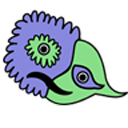如何轻松将金山文档一键转换成文件并发送?详解步骤来啦!
在日常办公和学习中,文件分享是一个不可或缺的功能。金山文档,作为一款广受欢迎的在线文档编辑工具,不仅提供了丰富的编辑功能,还极大地简化了文件分享的流程。今天,我们就来详细探讨一下,金山文档如何以文件形式发送,从多个维度深入了解这一便捷功能。
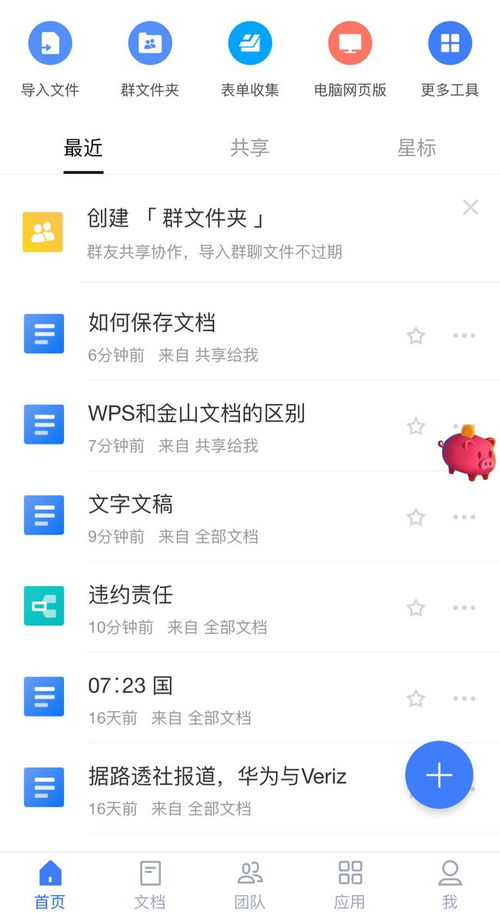
一、小程序内直接发送
对于习惯使用微信等社交平台进行日常沟通的用户来说,金山文档小程序无疑是一个理想的选择。首先,你需要在微信中搜索并打开“金山文档”小程序。在小程序内,你可以轻松找到需要发送的文档。
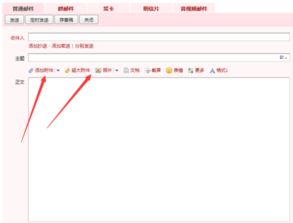
1. 查找文档:进入小程序后,浏览或搜索到目标文档。
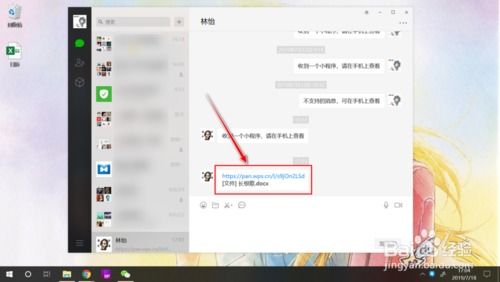
2. 准备发送:点击文档右上角的三个点(或称为“更多”按钮),这将打开一个包含多个选项的菜单。
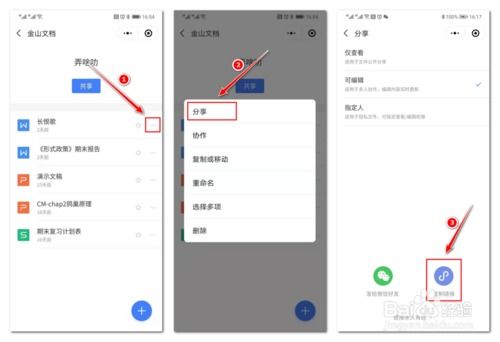
3. 下载与发送:在这个菜单中,选择“下载”选项,将文档保存到本地。下载完成后,再次点击文档右上角的三个点,这次选择“发送给朋友”。
4. 选择接收者:在弹出的微信好友列表中,选择你想要发送文档的对象,然后点击“分享”按钮。这样,文档就以文件的形式发送给了对方。
二、通过WPS Office发送
除了小程序外,如果你在手机或电脑上安装了WPS Office,同样可以方便地以文件形式发送金山文档。
1. 打开WPS Office:首先,确保你的设备上已安装WPS Office,并登录你的账号。
2. 查找文档:在WPS Office的主界面,点击“最近”选项卡,找到你想要发送的文档。
3. 准备分享:点击文档名称右侧的功能按钮(通常是三个点或箭头图标),这将打开一个包含分享选项的菜单。
4. 选择分享方式:在菜单中,点击“分享给好友”右侧的“更多”按钮,进入“分享与发送”对话框。在这里,你可以选择通过微信、QQ或电子邮件等多种方式发送文档。
5. 以文件形式发送:如果你选择通过微信发送,点击“发送给朋友”后,在弹出的对话框中选择“文件发送”。随后,窗口会跳转到微信,让你选择接收文档的好友或群组。
6. 完成发送:最后,点击“分享”按钮,文档就会以文件的形式发送给指定的接收者。
三、链接分享与下载发送
除了直接发送文件外,金山文档还支持通过链接分享的方式。这种方式特别适合需要多人协作编辑或查看文档的场景。
1. 生成分享链接:在金山文档小程序或WPS Office中,找到你想要分享的文档,并点击右上角的分享按钮。在弹出的分享页面中,设置好文档的查看和编辑权限后,点击“复制链接”或“分享”按钮。
2. 发送链接:将复制的链接通过微信、QQ、邮件或其他方式发送给接收者。接收者点击链接后,即可在浏览器中查看或编辑文档。
如果你希望以文件形式发送文档,可以先通过链接下载文档到本地。在浏览器中打开分享链接后,通常会有下载文档的选项。点击下载并保存到本地后,就可以按照前面提到的方法通过微信、QQ等社交平台发送文件了。
四、安全性与权限控制
在分享金山文档时,安全性和权限控制是非常重要的。金山文档提供了灵活的权限设置选项,允许你控制谁可以查看、编辑或评论你的文档。
查看权限:你可以设置文档为公开、仅好友可查看或私密状态,确保只有特定的人群能够访问你的文档。
编辑权限:对于需要协作编辑的文档,你可以指定哪些人可以编辑文档内容,哪些人只能查看。
评论权限:如果你希望接收他人的反馈,但又不想让他们直接修改文档内容,可以设置评论权限。
通过合理的权限设置,你可以确保文档在分享过程中的安全性和可控性。
五、总结
金山文档作为一款功能强大的在线文档编辑工具,不仅提供了丰富的编辑功能,还极大地简化了文件分享的流程。无论是通过小程序直接发送、通过WPS Office分享、还是通过链接下载后发送,你都可以轻松地将文档以文件形式发送给需要的人。同时,金山文档还提供了灵活的权限设置选项,确保文档在分享过程中的安全性和可控性。无论是个人用户还是企业团队,金山文档都是一个值得推荐的办公工具。
- 上一篇: 如何拨打电信人工服务电话?
- 下一篇: 电信人工服务:全天候24小时在线解答,随时为您服务!
新锐游戏抢先玩
游戏攻略帮助你
更多+-
11/26
-
11/26
-
11/26
-
11/26
-
11/26